Der GNOME-Desktop enthält keine Mediaplayer-Steuerelemente im Taskleistenmenü. So erhalten Sie es in Ubuntu und anderen Distributionen mithilfe von
Rhythmbox ist eine nette Anwendung mit allen notwendigen Funktionen, die Sie von einem Standard-Musikplayer erwarten würden. Es ist aus gutem Grund der Standard-Musikplayer in einer Reihe von Linux-Distributionen.
Eine „Funktion“ von Rhythmbox ist, dass die Anwendung nicht wirklich geschlossen wird, wenn Sie während der Wiedergabe einer Musikdatei auf die Schaltfläche „Schließen“ klicken. Der Player „verschwindet“ einfach von Ihrem Bildschirm, aber die Musik wird immer noch im Hintergrund abgespielt.
In Unity und einigen anderen Desktop-Umgebungen können Sie über das Audiomenü in der oberen Taskleiste auf den minimierten Rhythmbox-Player zugreifen.
Aber das passiert ab Ubuntu 18.04 nicht mehr oder sollte ich sagen, es passiert nicht mehr in der GNOME-Desktop-Umgebung. Sie finden es nicht in der Taskleiste.
Mach dir keine Sorgen. Es ist nicht ganz verschwunden. Der minimierte Player bleibt im Benachrichtigungsbereich des GNOME-Desktops. Sie können es weiterhin mit den Medientasten auf Ihrer Tastatur steuern.
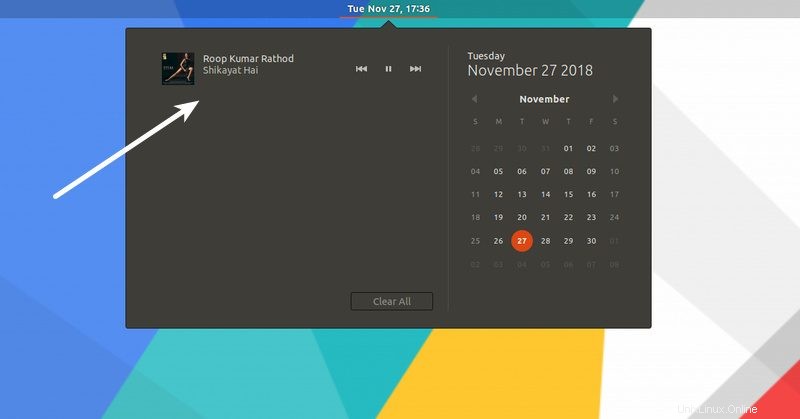
Wenn Sie meinen Rat befolgen, würde ich vorschlagen, dass Sie sich an die Funktionsweise von GNOME gewöhnen. Aber wenn Sie wirklich möchten, dass die Media Player-Steuerelemente wieder in der Taskleiste angezeigt werden, können Sie das tun. Lassen Sie mich Ihnen das zeigen.
Aktiviere die Mediaplayer-Anzeige in der Taskleiste in Ubuntu
Ich denke, Sie sind mit GNOME-Erweiterungen vertraut. Dies sind winzige Plugins, die die Fähigkeiten des GNOME-Desktops erweitern.
Um die Mediaplayer-Steuerelemente in der Taskleiste zu aktivieren, können Sie eine solche GNOME-Erweiterung namens Media Player Indicator.
verwendenSie finden diese Erweiterung auf der GNOME-Erweiterungs-Website oder suchen Sie einfach im Software-Center nach Media Player Indicator und installieren Sie sie von dort aus.
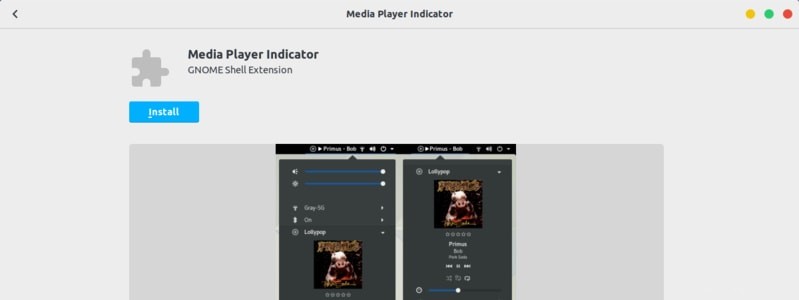
Ich vermute, dass Sie auch GNOME-Erweiterungen aktivieren sollten.
Sobald Sie es installiert haben, können Sie sehen, dass die Steuerelemente des Media Players jetzt in der Taskleiste sichtbar sind.
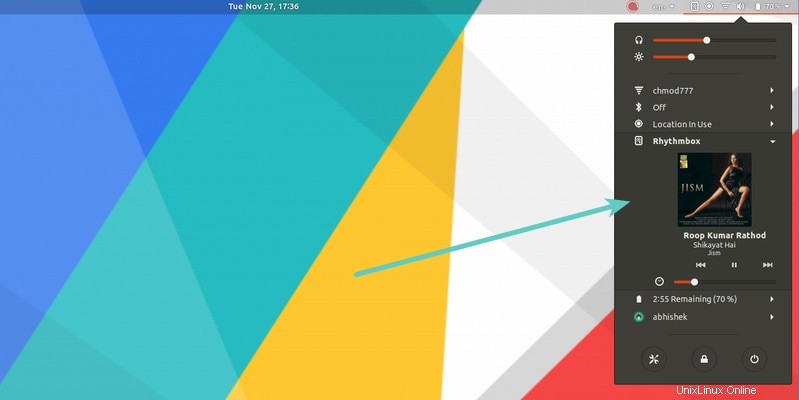
Das Gute am Media Player Indicator ist, dass er Ihnen auch einige Konfigurationsoptionen bietet, um die Position und das Verhalten der Media Player-Steuerelemente weiter anzupassen.
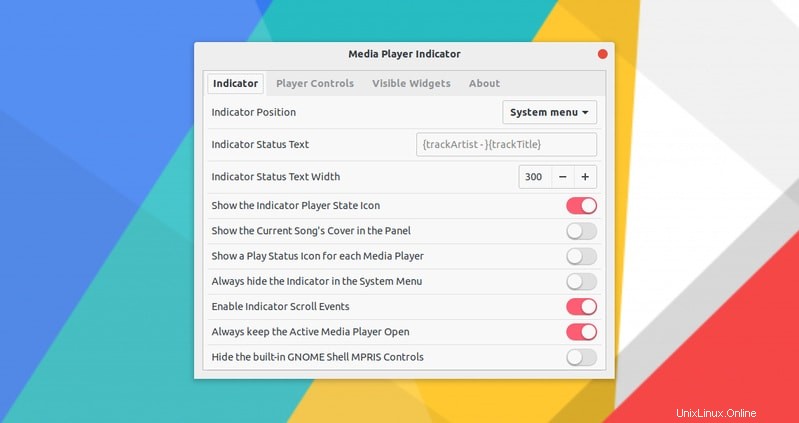
Sie können die Einstellungen sogar verwenden, um die Mediaplayer-Steuerelemente aus dem Benachrichtigungsbereich zu entfernen.
Wenn Sie den Media Player Indicator entfernen möchten, gehen Sie einfach zum Software Center, suchen Sie danach und klicken Sie auf Entfernen. Es wird sofort entfernt.
Was denkst du?
Ich habe es schnell getestet und fand es ein praktisches Plugin für Leute, die die Mediensteuerung in der Taskleiste mögen. Ich bleibe jedoch beim standardmäßigen GNOME-Verhalten, da es meiner Meinung nach keinen wirklichen Mehrwert bringt, die Mediensteuerung in der Taskleiste zu belassen.
Und du? Werden Sie diesen Indikator verwenden und die Mediaplayer-Steuerelemente wieder in die Taskleiste einfügen oder bleiben Sie beim Benachrichtigungsbereich?